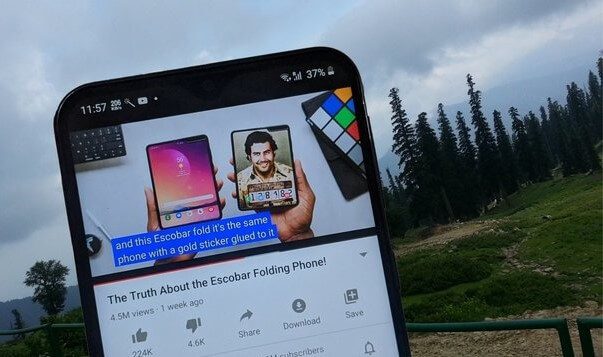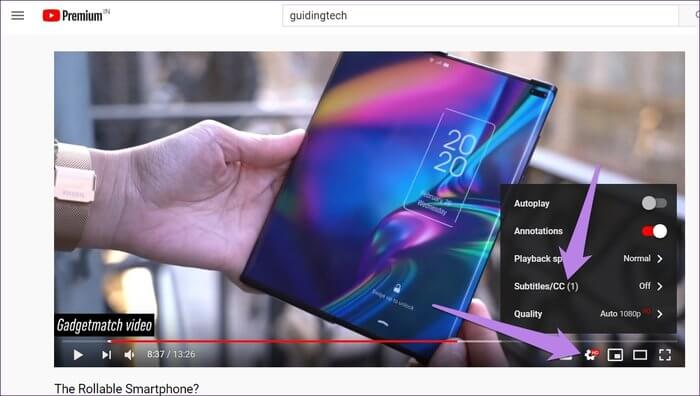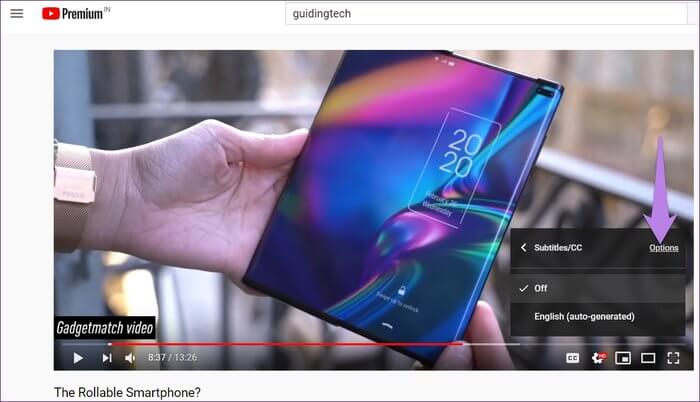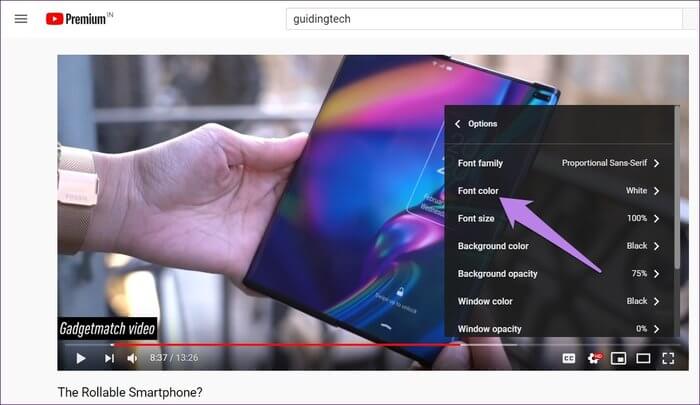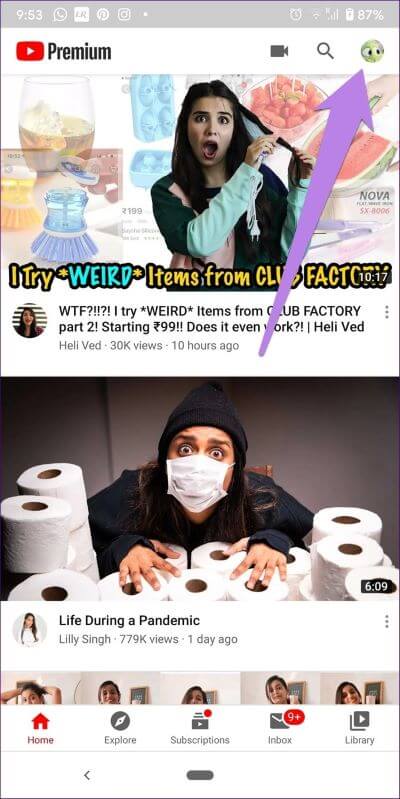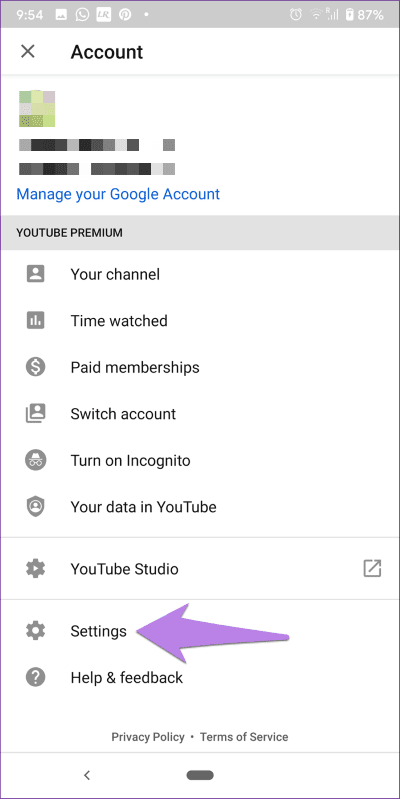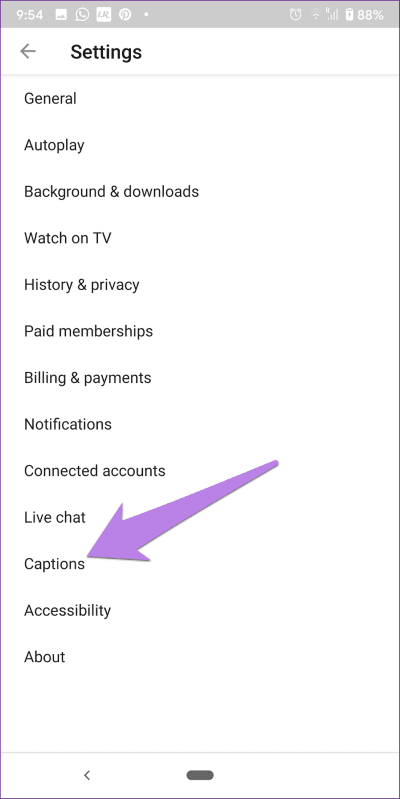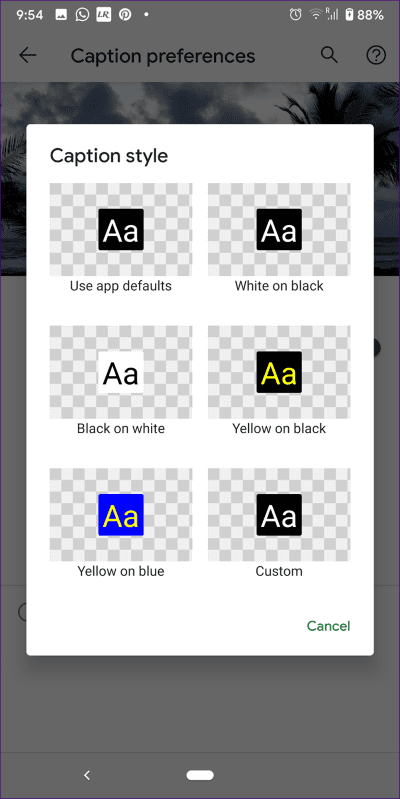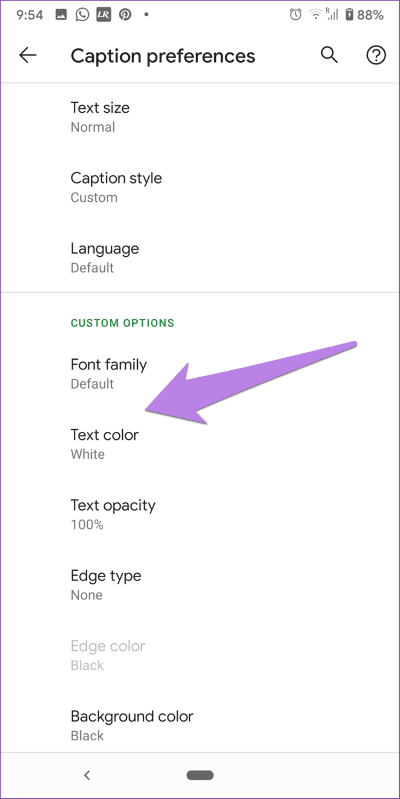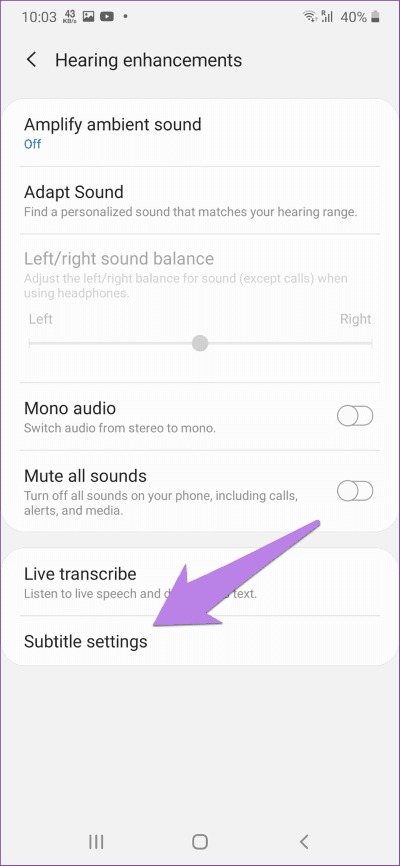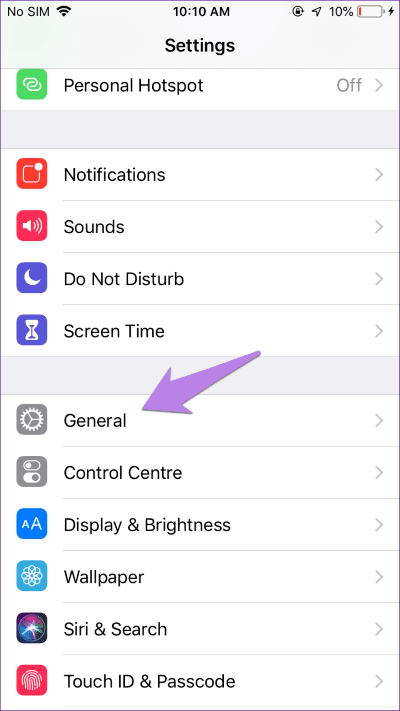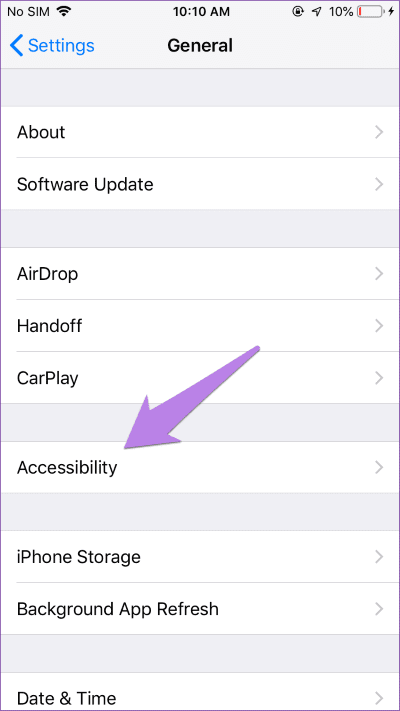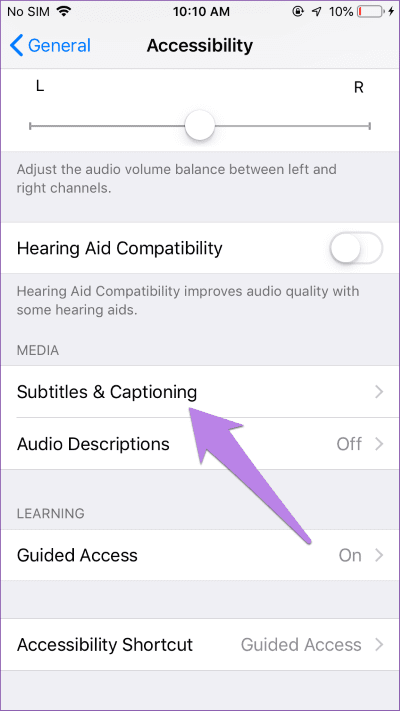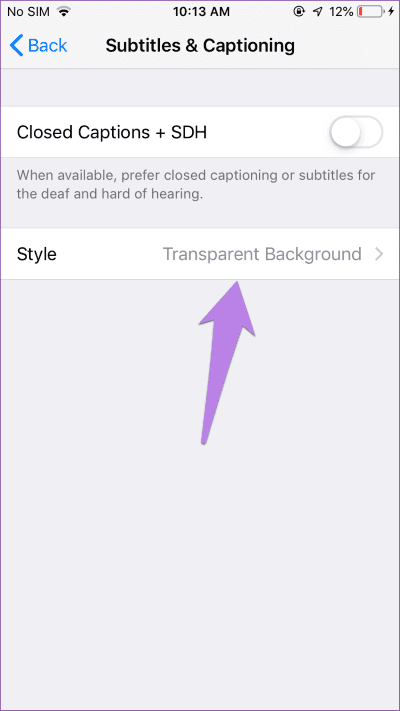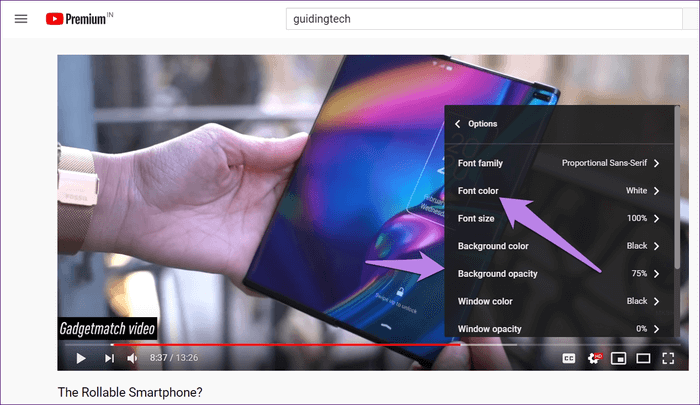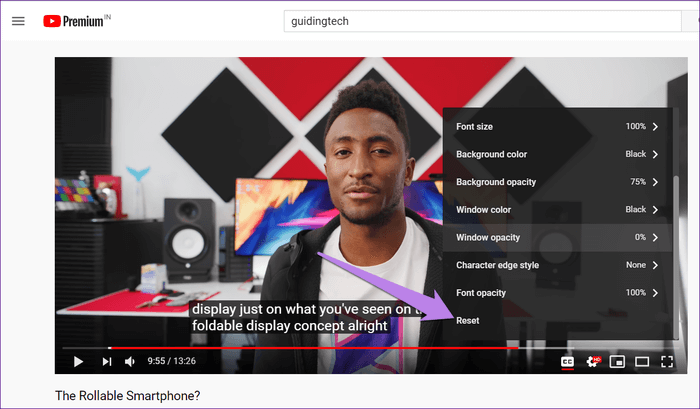如何在手机和电脑上更改 YouTube 字幕的颜色
所有手机、电脑、平板电脑、流媒体屏幕等都以类似的格式显示字幕。 您将在黑色背景上看到具有不同不透明度的白色文本。 然而,并不是每个人都喜欢这种造型,尤其是老年人。 如果有人想改变颜色怎么办 笔译 在某些应用中,例如 YouTube? 如何做到这一点? 在这篇文章中找到答案
字幕有很多好处。 当您不熟悉视频中的语言时,它们会派上用场。 如果您难以理解方言,它也很有用。 最后,如果有人听力有问题,字幕会来拯救他们。 如果一个人不能正确阅读翻译,所有这些优势都将毫无意义。
在这篇文章中,我们将告诉您如何在 Android、iOS 和 PC 上自定义 YouTube 字幕的颜色和其他方面。 如果您的字幕出现问题,我们还提到了一些修复,例如低对比度的字幕或字幕。 让我们开始吧。
如何在 PC 上更改 YouTube 字幕的颜色
以下是在计算机上编辑 YouTube 上的字幕的步骤。
步骤1: 经营一个网站 YouTube 并打开任何 فيديو.
步骤2: 点击图标 设定值 在视频中。 然后,点击 字幕。
步骤3: 轻按 选项.
步骤4: 在这里,您可以 定制 与您的翻译相关的所有内容,如颜色、字体、背景颜色等。 单击字体颜色以更改字幕的颜色。
如何在 YOUTUBE for ANDROID 上更改字幕颜色
步骤1: 启动应用 YouTube 在通电话 安卓 您的个人资料,然后点击顶部的个人资料图片图标。
步骤2: 点击 设定值.
步骤3: 点击字幕。
步骤4: 单击标题样式。 您将看到许多预先构建的字幕样式。 如果您喜欢其中之一,请单击它进行申请。
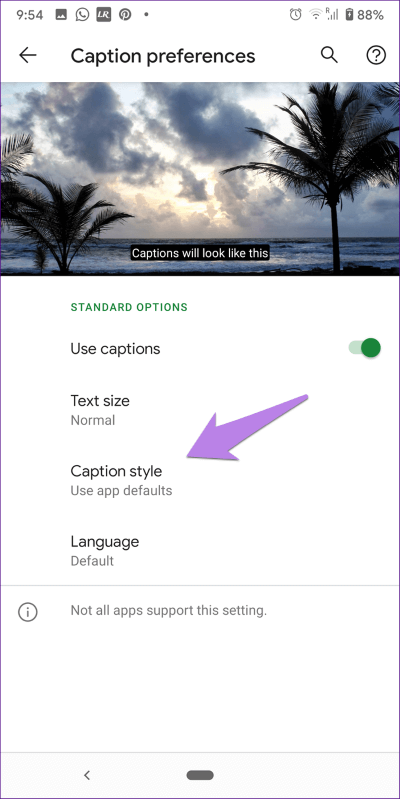
或者,单击自定义。 将显示一组新的自定义选项。 根据您的喜好进行调整。
如果您在上面的屏幕截图中仔细注意,这些设置并非来自 YouTube。 它们来自您的 Android 手机。 所以,是的,YouTube 字幕和字幕与您手机的设置相关联。 当您更改它时,它会针对您手机上的所有应用程序而更改。
您可以通过手机上的设置直接访问字幕或字幕设置。 然后转到可访问性。 点击翻译或翻译。 如果该选项不直接可用,请点击听到,然后点击字幕。
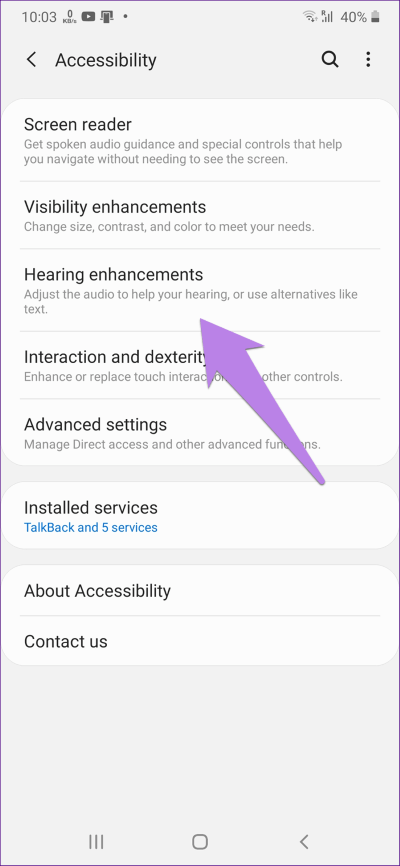
如何在 IOS 上更改 YOUTUBE 上的字幕颜色
在 iOS 上,字幕自定义设置与您的手机相关联。 您需要直接在手机设置中进行更改。 执行此操作。请按照以下步骤操作:
步骤1: 打开 设定值 在您的 iPhone 上,然后转到 年.
步骤2: 点击 可访问性。
步骤3: 向下滚动并点按 字幕 在部分 媒体.
步骤4: 点击 样式. 从给定选项中选择翻译类型,或单击创建新样式以根据您的喜好进行自定义。
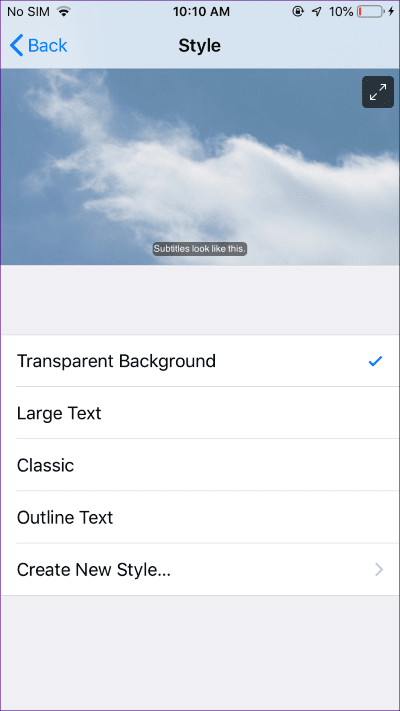
FIX YOUTUBE 字幕显示为灰色
如果您发现 YouTube 上的灰色字幕难以阅读,您可以通过两种方式进行修复。
方法一:改变字体或背景的不透明度
在此方法中,重复上述步骤以更改字幕的颜色。 在字幕调整屏幕上,点击字体不透明度。 将其增加到 100%。 同样,如果问题仍然存在,请更改背景颜色。 它适用于 PC 和移动设备。
方法二:重置翻译自定义
在这种方法中,您需要重置对字幕所做的所有自定义。 您不必手动执行此操作。
这是在不同设备上执行此操作的方法。
在电脑上重置字幕
因此,重复上述步骤以在计算机上打开字幕自定义屏幕。 也就是说,单击视频中的设置图标,然后转到字幕 > 选项。 在选项中,向下滚动并点击重置。
在 Android 和 iOS 上重置字幕
回到 Android 和 iOS,重复打开字幕个性化的步骤,如上所示。 接下来,您需要选择默认的翻译风格。 在 Android 上,选择使用默认应用,在 iOS 上,选择透明背景。
额外提示:评论您的视频
如果您是新手 YouTube 创作者,您应该考虑您的字幕在 YouTube 上的外观。 好吧,您需要自己添加它们。 如果创作者不添加字幕,YouTube 会尽可能自动创建字幕。 了解如何在上传后的 YouTube 视频中添加字幕。
在这里改变
我们希望您可以在 YouTube 上调整字幕颜色。 将字幕颜色从默认的黑色更改为白色再到深色有助于有视力问题的人。 您也可以在 Google Apps 上尝试暗模式,看看是否适合您。